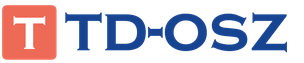Подробное описание изучаемых тем
Процесс обучения основан на решении практических заданий по следующим разделам:
1. Подготовка к ведению учета:
Настройка программы, ввод сведений об организации и ее учетной политике
- описание структуры предприятия (подразделения) и складов
- подготовка справочников номенклатуры и единиц измерения
- настройка видов и групп финансового учета номенклатуры
- введение рабочих центров и видов работ сотрудников
- заполнение статей калькуляции и ресурсных спецификаций на продукцию
- настройка должностей организации, штатного расписания
- заполнение производственного календаря и графиков работы
- прием на работу в организацию, формирование бригад
- ввод пользователей и индивидуальные настройки программы.
2. Управление прямыми переменными затратами:
Описание видов цен, ввод поставщиков, соглашений и договоров
- оформление закупок сырья (оптовых, розничных, неотфактурованных)
- ввод дополнительных расходов на приобретение сырья
- регистрация закупочных цен на сырье
- создание калькуляций на плановую себестоимость полуфабрикатов и продукции
- оформление заказов на производство, создание маршрутных листов
- регистрация выпусков полуфабрикатов и продукции
- отражение выработки сотрудников и списания сырья в производство
- оформление передачи продукции на склад и ее реализации
3. Расчет себестоимости продукции и валовой прибыли от продаж.
В основе программы - сертифицированная фирмой 1С Консоль изучения программ 1С:Предприятие 8. Обучающий продукт может использоваться как для самостоятельного изучения возможностей 1С ERP Управление предприятием 2.0 , так и для организации учебного процесса на предприятиях, в центрах профессиональной переподготовки, ЦСО, АУЦ и т.д.
Обучающая программа не предоставляет право использования 1С:ERP Управление предприятием 2.0.
Начать работу
Выберите вариант работы с программой:
Инструкция по установке программы на Ваш компьютер
1. Установить и настроить программу 1С ERP Управление предприятием 2.0 на Ваш компьютер
Запустите скачанный файл setup.exe
(в случае предупреждения об опасности разрешите запуск файла);
- следуйте инструкциям программы установки.



Важно! Для работы программы требуется подключение к сети Интернет.
3. Запустить обучающую программу и выбрать информационную базу
Запустите программу обучения через ярлык "Обучение сайт" на рабочем столе;
- в списке информационных баз выберите "Управление предприятием учебная";
- запустите "1С:Предприятие", выберите пользователя и нажмите "ОК".
Так же Вы можете расширить методическую поддержку бесплатной программы,
Описание
Возможности программы:
Решение практических задач управления затратами прямо в 1С;
- автоматическая проверка решений и выдача информации об ошибках;
- наличие персональной статистики по решению практических задач;
- возможность просмотра рейтингов участников обучения;
- техническая поддержка пользователей программы обучения;
- ссылки и доступ к методическим материалам справочной базы ИТС;
- наличие рекомендаций (подсказок) по решению практических задач;
- полный доступ к инструкциям (с картинками) с описанием особенностей решения задач.
Бухгалтерам, программистам и консультантам 1С, желающим самостоятельно получить практический опыт учета прямых производственных затрат в новой 1С ERP Управление предприятием 2.0 .
Введение.
Цель данной статьи – рассказать об управлении затратами в новом программном продукте фирмы «1С:ERP Управление предприятием 2.0» (далее по тексту - УП).
Сразу обращу внимание, что в статье я не буду останавливаться на различных методах учета затрат и расчета себестоимости, об их преимуществах и недостатках, а также влиянии на финансовый результат. Эта информация широко освещены в литературе, в частности в книге «Практика управления», выпущенной фирмой 1С в 2012г.
Моя текущая цель рассказать о возможностях программы, которая умеет собирать затраты, распределять их на себестоимость и рассчитывать финансовый результат тем способом, который для нее определит пользователь.
В ходе статьи также постараюсь делать акценты на отличия от конфигурации «1С:Управление производственным предприятием 8» (далее по тексту - УПП), которые являются очень существенными.
Итак, предлагаю пройтись по стандартным шагам управления затратами:
- Сбор затрат в течение какого-то периода.
- Отражение выпусков продукции/услуг.
- Определение поведения собранных затрат: какие из них включатся в себестоимость продукции. Какие уйдут в расходы будущего периода. Какие спишутся на расходы текущего периода.
- Собственно, само распределение расходов по направлениям, определенным на шаге 3.
- Определение финансового результата.
Но, прежде, чем перейти непосредственно к управлению затратами, остановлюсь на основных архитектурных изменениях блока по учету затрат.
Базовые отличия.
Подсистема «производство», в отличие от некоторых других подсистем УП, не была реализована на базе других решений фирмы 1С, а разработана с нуля. То есть это не УПП, переведенная на новую платформу в режим управляемых форм, а полностью новая подсистема с новой архитектурой.
Хочу выделить в ней следующие основные отличия:
Введение понятия «работа». Теперь помимо услуг и товаров, появился новый тип номенклатуры «Работа», который с точки зрения учета затрат аналогичен учету товаров: то есть он списывается на затраты и учитывается в НЗП в количественно-суммовом выражении.
Разделение понятий «Статьи расходов» и «Статьи калькуляции». Теперь расходы в течение периода собираются по аналитике «Статья расходов» (при этом есть ряд особенностей, о которых я расскажу позже), а рассчитанная себестоимость собирается по «Статьям калькуляции». При этом есть возможность настроить правила, по которым статьи расходов превращаются в статьи калькуляции.
Определение способов распределения в статье расходов . Теперь настройки способов отражения и распределения задаются непосредственно в элементе справочника «Статья расходов» (для косвенных затрат). Таким образом, если в базе будет вестись учет по нескольким организациям, то политика распределения расходов должна быть одинаковой по юридическим лицам, или потребуется заводить разные элементы справочника «Статьи расходов».
Изменение объекта расчета себестоимости . Теперь в конфигурации появилось понятие «этап производства», который и является объектом расчета себестоимости. Этапы определяются в спецификации производства, и затем участвуют в сборе затрат в течение отчетного периода. Такая схема была реализована для того, чтобы не засорять справочник «Номенклатура» полуфабрикатами-призраками, которые не учитываются на складе, а нужны только для передачи затрат между различными подразделениями. Теперь появилась возможность определять этап производства, который потребляет затраты в виде материалов и т.д., но который при этом не выпускает никаких выходных изделий. Сумма накопленных затрат этапа переходит на следующие этапы последовательно до тех пор, пока не дойдет до шага, на котором происходит выпуск продукции (полуфабриката, работы).
При этом в системе также сохранилась возможность работы по старой схеме с полуфабрикатами.
Теперь предлагаю рассмотреть подсистему «Учет затрат» на нескольких примерах.
Для справки: пример реализовывался на версии УП Управление предприятием (ERP), редакция 2.0 (2.0.4.3)
Пример 1.
Для начала посмотрим расчет себестоимости на самом элементарном примере: готовая продукция, состоящая из 10 единиц материала. Будет списан материал, отражен выпуск продукции и рассчитана себестоимость.
Учет затрат в течение периода.
Прежде, чем начать отражение документов в системе, необходимо завести основные справочники.
Структура предприятия.
Для целей учета затрат Справочники «Подразделения» и «Подразделения организации» теперь объединены в один справочник «Структура предприятия». Выглядит он очень похоже на справочники из УПП: в нем сохранена иерархия элементов, то есть затрату можно относить, как на элемент-группу, так и на подчиненный элемент.
Элемент справочника не содержит значимых реквизитов для целей данной статьи, но из него можно выйти в настройки производственного подразделения, которые нам будут нужны на более поздних этапах

Настройки подразделения выглядят следующим образом:

Номенклатура.
Список номенклатуры в УП выглядит следующим образом (это одно из представлений, список может выглядеть и по-другому):

Для целей примера я завела две номенклатурные позиции «Новая продукция» и «Материал 1».
Рассмотрим сначала Материал 1:

С точки зрения учета затрат нас в этой карточке будет интересовать только тип номенклатуры «товар». Остальные настройки имеют отношение к другим разделам учета. Хочу обратить внимание, что внешний вид справочников и документов может отличаться от представленных картинок: конфигурация содержит большой набор функциональных опций, которые определяют видимость реквизитов на формах.
Теперь заведем продукцию. Элемент справочника выглядит аналогичным образом, что и материал. В УП 2.0 пропало понятие «вид воспроизводства», который раньше делал доступным ввод спецификации. Теперь же спецификацию можно вводить для любого элемента справочника.

Форма списка производственных справочников выглядит следующим образом:

На данный момент мы будем рассматривать только справочник спецификаций.
Форма спецификаций состоит из нескольких закладок. На первой определяется список выходных изделий.

Обращаю внимание, что в отличие от УПП 1.3, теперь нет понятия полных и сборочных спецификаций. Все спецификации являются полными, то есть выходные изделия задаются в виде списка из одной или нескольких единиц с обязательным указанием доли стоимости распределения затрат.
Следующая закладка содержит список материалов, которые требуются для производства выходных изделий.

Как и в УПП 1.3, здесь можно указывать как исходные материалы, так и полуфабрикаты, которые имеют собственные спецификации. Уровень вложенности полуфабрикатов системой не ограничен. В форме списка спецификаций есть кнопка «Дерево спецификаций», которая показывает входящие в состав изделия переделы до исходных материалов.
Помимо элемента номенклатуры, на этой вкладке указывается количество, а также статья калькуляции, по которой данный материал будет входить в себестоимость выходных изделий. Остальные реквизиты данной закладки относятся к планированию производства, и в рамках данной статьи рассматриваться не будут.
Обращаю внимание, что помимо номенклатуры с типом «товар», на данной вкладке также можно выбрать элементы с новым типом «Работа». Услуги на данной вкладке выбирать нельзя.
Следующая закладка, которая нам сейчас понадобится, это «Производственный процесс».

Именно на данной вкладке определяются этапы производства, которые являются аналитикой расчета себестоимости.
В данном примере будет использован один этап производства, который весь выполняется в подразделении «Производство».
Подразделение, как понятно из названия реквизита, содержит информацию по участку, который выпускает данное выходное изделие. Если планируется оформлять выпуски без составления графика производства, по упрощенной схеме, то не имеет значения, какое подразделение будет тут указано, потому что на учет затрат это не повлияет.
О том, как показать производство с несколькими этапами, я расскажу в других примерах.
Хочу также обратить внимание на поле «Статус», которое в новой конфигурации имеет очень большое значение.
При вводе новой спецификации поле имеет значение «В разработке». Спецификацию с таким статусом можно изменять, но при этом нельзя использовать в документах. После завершения работы со спецификацией, необходимо установить ей статус «Действует», после чего ее редактирование становится недоступным. Такие спецификации доступны в документах.
В случае если требуется внести исправление в действующую спецификацию, то можно изменить ее статус обратно. При этом система выдаст предупреждение о необходимости проверить использование данной спецификации в документах системы.

В том случае, если спецификация уже используется в документах, то система выдаст соответствующее предупреждение. При этом возможность изменения статуса в любом случае останется.
После того, как спецификация устареет, ей можно установить статус «закрыта», тогда она станет недоступна для выбора в документах системы.
Статьи калькуляции.
Последний справочник, который потребуется настроить до оформления документов, это справочник «Статьи калькуляции».
Как уже упоминалось ранее, данный справочник является аналитикой, по которой можно будет увидеть себестоимость выпущенной продукции.
Элемент данного справочника выглядит следующим образом:

Для целей учета затрат нам потребуется только реквизит «Тип затрат», который состоит из списка, очень похожего на аналогичный список из УПП:

Данный тип используется в отборах документов и справочников. Например, в ресурсной спецификации на вкладке «Материалы и услуги» можно выбирать только статьи калькуляции с типом «материальные».
Итак, базовые справочники заведены. Можно приступать к оформлению документов, о чем я расскажу в части 2 статьи.
Даннная статья продолжает цикл публикаций о новой ERP-системе, выпущенной фирмой 1С в конце 2013г, "1С:ERP Управление предприятием 2.0". Статья посвящена организации планирования производства в программе 1С:УП2.0. Автор - Смирнова Екатерина - ведущий консультант по внедрению ERP-систем ВЦ "Раздолье".
Введение
Цель данной статьи - рассказать о методике планирования производства в новом программном продукте «1С:ERP Управление предприятием 2.0» (далее по тексту - 1C:ERP).Хочу отметить, что концепция планирования в 1C:ERP в корне отличается от механизмов, заложенных в УПП 1.3. За основу взята Теория ограничения систем (ТОС) Э. Голдратта, а именно: производительность системы в целом определяется производительностью ее «слабого звена». Соответственно, задачей подсистемы планирования производства является оптимизация загрузки именно такого рабочего центра. По-другому, рабочий центр, который не позволяет предприятию продавать большее количество продукции, называется узким местом или барабаном.
Итак, в соответствие с ТОС, система должна планировать работу узкого места. Рабочие центры, стоящие в производственной цепочке до и после барабана, если они не являются ограничениями, не планируются. Они учитываются только как временнЫе буферы, то есть программа дает подразделению время на выполнение производственных операций, но не контролирует их загрузку. Подразумевается, что за счет большей производительности, чем производительность барабана, такие рабочие центры смогут выполнить всю производственную программу.
В связи с тем, что производительность системы определяется производительностью барабана, то ритмичность запуска материалов в производство, тоже должна определяться работой барабана. Такая методология называется Буфер Барабан Веревка (ББВ).
При этом необходимо отметить, что 1C:ERP не ограничивает работу подсистемы планирования только одним узким местом. В том случае, если на предприятии есть несколько станков/рабочих центров, которые следует контролировать, то программа позволяет определить производственные маршруты на нескольких барабанах.
Совместно с ББВ, используется концепция ритмичного планирования. В системе это реализовано следующим образом: вся работа производственного подразделения разделяется на равные интервалы планирования (они могут быть от одного часа до месяца), и планирование осуществляется в рамках интервала.
Для обеспечения ритмичности операции обработки одной партии изделий на разных рабочих центрах распределяются по разным интервалам времени. Даже если в один квант времени укладываются две операции, они будут распределены в разные интервалы, а оставшееся время может быть запланировано для выполнения операции другой партии.
Следует отметить, что в рамках 1C:ERP буферы для выполнения прочих не участвующих в планировании операций, тоже занимают как минимум один целый интервал планирования, даже если исполнение операции занимает только часть этого времени.
Планирование производства разделено на 2 уровня:
- Уровень глобального диспетчера - планирование прохождения производственной цепочки в целом по подразделениям, участкам производства. Глобальный диспетчер не планирует время для каждой операции, а только передает список операций, которые должны быть выполнены в каждый интервал времени. Также глобальный диспетчер контролирует наличие материалов и полуфабрикатов на начало каждой операции. Еще одной задачей глобального диспетчера, является контроль выполнения всех производственных операций по итогам интервала планирования.
- Уровень локального диспетчера - Планирование производства внутри интервалов. Локальный диспетчер определяет конкретное время выполнения для каждой операции, полученной от глобального диспетчера. Также он определяет конкретные рабочие центры, которые будут работать над выполнением операций, и последовательность обработки партий.
Рассмотрим отписанные выше принципы планирования на примере.
Прежде чем приступать к операциям планирования в систему нужно внести нормативно-справочную информацию.
Первое, что должно быть определено в системе, это структура предприятия: список производственных подразделений, которые будут участвовать в производственном процессе.
Сведения, необходимые для подсистемы планирования, расположены на закладке «Параметры производственного подразделения»
График работы определяет периоды доступности производственного подразделения. Если он не задан, то берется значение основного графика, заданное для предприятия в целом.
Для каждого подразделения может быть задан свой график работы, который будет наследоваться рабочими центрами.
Очень важный параметр - склад материалов. При планировании доступность материалов для производства будет оцениваться именно на том складе, который указан для подразделения.
Интервал планирования - квант времени, определяющий ритмичность работы подразделения. Это может быть один час, день, неделя и месяц. Для каждого подразделения может быть задан свой интервал планирования.
Здесь же указывается вариант управления маршрутными листами. В рамках стати мы будем рассматривать методику Барабан Буфер Веревка.
Следующий справочник, который должен быть заполнен перед началом планирования, это структура рабочих центров. Справочник состоит из двух частей: Виды рабочих центров (группы однотипных станков), и сами рабочие центры.

Глобальный диспетчер, контролирующий прохождение производственного процесса в целом, работает именно с видами рабочих центров.
Локальный диспетчер обеспечивает и контролирует загрузку каждого рабочего центра в отдельности.
Основные параметры, значимые для планирования, задаются в виде рабочего центра

Вид рабочего центра должен быть обязательно подчинен участку (подразделению). Для видов рабочего центра может быть указан собственный график работы, отличный от графика работы подразделения или предприятия в целом, но интервал планирования берется из подразделения.
Максимальная доступность - параметр, который определяет максимальное время операции, которое может выполняться на данном виде рабочих центров. Это означает, что если максимальное время доступности 8 часов, операция, на выполнение которой, требуется 16 часов будет обрабатываться 2 дня. При этом, если на обработку одного изделия требуется 16 часов, то несколько станков позволят выполнить обработку большего количества изделий, но не ускорят обработку одного.
Максимально значимый буфер - параметр, который определяет время (в процентах), которое будет учтено при планировании. Если буфер меньше, то он будет игнорироваться и не будет занимать интервал планирования.
Если флаг «Учитывать доступность по графику работы» не установлен, то считается, что рабочие центры данного вида могут выполнить любой объем работ.
Резерв доступности позволяет установить процент страхового запаса времени на исправление брака, срочные заказы и т.п. При планировании, по умолчанию, это время не занимается. Для его использования необходимо установить соответствующее разрешение в заказе на производство.
Параметр «Составлять график работы на» определяет период по умолчанию для составления графика доступности РЦ.
Если в 1C:ERP требуется планировать переналадку, то при установке флага «Используются варианты наладки» можно устанавливать время.
Конкретные станки вводятся в справочник «рабочие центры» с привязкой к виду рабочего центра. Для рабочего центра может быть указан индивидуальный график работы и «Коэффициент времени работы». Коэффициент позволяет в рамках одного вида РЦ вести станки с разной производительностью. При планировании на него будет умножаться требуемое время обработки из спецификации.
Далее для целей планирования необходимо задать доступность рабочих центров. Данная операция выполняется с помощью документа «Доступность рабочих центров». Документ состоит из 2х закладок. На первой закладке перечислены виды рабочих центров. Список может быть составлен с отбором по подразделению и по рабочим центрам, для которых график доступности не заполнен.
На второй закладке перечень созданных графиков доступности.

Для того, чтобы сформировать документ, на закладке «Виды рабочих центров» необходимо выделить строку и нажать кнопку «Задать график работы».
Документ составляется для вида РЦ, сами РЦ перечисляются в строках табличной части документа.
Период устанавливается автоматически, как текущая дата плюс количество дней, заданное в параметре «Составлять график работы на» вида рабочих центров. Период может быть скорректирован вручную.
Доступность рабочего центра определяется в часах для каждого интервала планирования с учетом графиков работы и резервов доступности.

При необходимости доступность может быть изменена вручную. В поле измененного значения появляется признак ручной корректировки.
Доступность нужно задавать для всех видов рабочих центров, участвующих в производственном процессе, так как подсистема планирования берет данные для построения графиков именно из этого документа.
Еще одним обязательным объектом для целей планирования является ресурсная спецификация. Именно в спецификации задаются этапы производства, и потребность в материалах.
Спецификации задаются из карточки справочника «Номенклатура» на закладке «Производство».

Все спецификации являются полными. На закладке «Выходное изделие» задается одно, или несколько выходных изделий. Обязательно указание доли стоимости даже в том случае, если планируется выход одного изделия. Доля стоимости важна для подсистемы учета затрат.

На закладке «Материалы и работы» задается перечень исходных материалов, полуфабрикатов или работ, необходимых для выпуска изделия. Для каждой строки необходимо задать статью калькуляции. Этот реквизит не участвует в планировании, но значим для расчета себестоимости, поэтому незаполненный реквизит приведет к ошибкам при оформлении выпуска.

В спецификации на изделия, для выпуска которых используются полуфабрикаты собственного производства, полуфабрикат может быть указан двумя способами:
- Можно указать как обычный материал. В этом случае система сама найдет спецификацию и построит древо спецификации с учетом полуфабриката. Но при планировании заказа на производство операции выпуска полуфабрикатов учтены не будут. Нужно будет планировать их отдельно, с помощью специальной обработки. При этом система будет анализировать остатки готовых полуфабрикатов, и исключать те позиции, которые уже есть на складе.
- Можно установить флаг «Производится в процессе» и явным образом указать спецификацию выпуска полуфабриката. В этом случае при планировании этапы выпуска полуфабрикатов будут учтены автоматически. Система будет планировать выпуск, не зависимо от наличия уже готовых полуфабрикатов на складе.
Производственный процесс в 1C:ERP может быть, как собственным (Одноэтапный/Многоэтапный), так и выполняться силами стороннего переработчика.
В данной статье я буду рассказывать о планировании на собственных рабочих центрах.
Рассмотрим вариант одноэтапного производственного процесса:
Для этапа указывается подразделение, в котором оно будет выполняться. Подразделение является ограничителем для списка выбора видов рабочих центров.
При необходимости можно установить флаг «Разбивать маршрутные листы по». Механизм используется в том случае, если есть оптимальный размер партий запуска изделий в обработку.
Для того чтобы указать виды рабочих центров, работу которых требуется запланировать, необходимо поставить флаг «Планировать работу видов рабочих центров».

Затем в табличную часть необходимо добавить вид рабочих центров.
Хочу обратить внимание, что не смотря на то, что рабочие центры указываются в табличной части, планировать система будет только на один из них. Несколько видов рабочих центров имеет смысл указывать в том случае, когда вы не знаете точно, какой из них является ключевым. При таком способе задания РЦ система при планировании сама определит ключевой и установит его в график производства.
В поле «Время работы» указывается время, которое требуется для выполнения операции над количеством изделий, указанных в поле «Одновременно производимое количество».
Если установлен флаг «непрерывный», тогда этап не может быть прерван недоступным периодом работы (например, выходными).
Алгоритм задания многоэтапного производственного процесса несильно отличается от одноэтапного.
Для создания многоэтапного процесса устанавливается соответствующий признак. В табличной части «Этапы» создается новый этап. В нем указывается наименование этапа.
Обязательно указывается подразделение и реквизиты, аналогичные одноэтапному процессу.

Для многоэтапных спецификаций имеет значение последовательность выполнения этапов, поэтом если этап последний, в нем нужно очистить поле «№ след. этапа».
Также для многоэтапных спецификаций можно определить оптимальное количество передачи между этапами. Если это количество отличается от одного, тогда система не будет планировать начало следующего этапа до того, как не будет завершена обработка оптимального количества изделий на предыдущем этапе.

Еще один важный момент - статус спецификации. Спецификация в статусе «В разработке» доступна для изменений, но недоступна для выбора в документах. Для того чтобы спецификация стала доступной, необходимо установить статус «Действует»! Действующие спецификации недоступны для исправлений.
Для того чтобы спецификация автоматически выбиралась в документах, необходимо установить флаг «Основная в любом подразделении».

Результат ввода спецификаций можно посмотреть через отчет «Дерево спецификаций».

Очень важным является то, что в рамках этапа производства могут выполняться операции, на которых не фиксируются выходные изделия. При этом на них могут быть списаны материалы, трудозатраты и распределены операционные расходы.
Одновременно с этим могут выполняться операции, в результате которых получаются выходные изделия, но нет затрат. Плюс к этому на этап, в результате которого будет получено выходное изделие, при расчете себестоимости будут отнесены все расходы первого этапа, и, при необходимости, дополнительные расходы.
На этом ввод нормативно-справочной информации закончен, и можно приступить к планированию.
Основным источником данных для планирования является заказ на производство. Его можно найти в разделе «Производство».
В поле «Подразделение-диспетчер» указывается подразделение, по которому в дальнейшем можно будет отфильтровать заказы в рабочем месте глобального диспетчера (оно не обязано совпадать с выпускающим подразделением).
В продукции задается готовое изделие, указывается количество и дата потребности. Указывается склад выпуска.

Очень важно отметить, что после ввода номенклатуры продукции и выбора спецификации система копирует данные в спецификацию заказа.
Это отдельный объект внутри заказа на производства, который можно посмотреть, нажав на поле под восклицательным знаком. В спецификации заказа определяется используемая для производства номенклатура, варианты ее обеспечения, а также детали производственного процесса.
Спецификация заказа создается на основании спецификации изделия, но может быть изменена. Планирование производства будет брать данные именно из спецификации заказа.

Назначение данного объекта - дать возможность внести изменения, которые будут действовать для конкретного заказа на производства. Например, именно в этом документе можно использовать аналоги. Также можно вручную изменить плановое количество материалов, и это изменение будет распространяться только на конкретный документ.
К глобальному диспетчеру попадают только те заказы, у которых установлен статус «К производству».
Глобальный диспетчер работает в форме «График производства» в разделе «Производство».

Форма разделена на 3 части:
- В верхней левой части находится список заказов на производство. Список может быть отфильтрован с помощью быстрых отборов по приоритету, Подразделению-диспетчеру, ответственному.
- В верхней правой части отражаются готовые изделия по выделенному заказу на производство, дата выпуска, дата потребности, заказанное количество и выпущенное количество.
- В нижней части отражаются запланированные этапы по выделенному заказу, которые будут переданы локальному диспетчеру.

При этом возможны следующие варианты планирования:
- Не учитывать доступность материалов.
- Не учитывать ограничения доступности рабочих центров.
- На «пустой завод».
- Использовать резервы доступности (время, которое система при соответствующих настройках вида рабочего центра оставляет в резерве).
Операции, в которых был в примере указан буфер до, смещены на один интервал. После операций, в которых в примере указан буфер после, так же есть пустой интервал.
Для анализа производственного графика можно нажать на элемент диаграммы, и будет открыта форма диагностики графика производства.


Локальный диспетчер работает в форме «Диспетчирование производства». Форма предназначена для подразделений, работающих по методу ББВ.
Данная форма служит для отражения текущих задач диспетчера подразделения, а также для навигации по остальным РМ локального диспетчера.
В форме доступны отборы по Подразделению, рабочему центру, бригаде и периоду.

Первое действие, которое должен выполнить локальный диспетчер - это формирование маршрутных листов.
Маршрутный лист - это основной документ оперативного производственного учета.
Он, во-первых, используется для уточнения нюансов планирования: в нем задаются конкретные станки, которые будут использоваться для выполнения операции, а также время работы станков.
Во-вторых, в документе отражается фактическое прохождение производства: фактическое время начала и завершения работ, фактический выпуск, фактическое использование материалов.
При нормальном прохождении производственного процесса (без отклонений от плана), работа с документом ведется в автоматическом режиме.
Для формировании маршрутных листов необходимо в правой верхней части формы нажать на ссылку «Сформировать маршрутные листы» .

Маршрутные листы формируются все сразу на выбранную дату, по указанному в РМ подразделению.
В маршрутном листе указывается вид рабочего центра и объем работ в часах. Выходные изделия (если есть) и требуемые материалы и работы (если есть).
До момента планирования период производства указывается равный интервалу планирования.

Для этого предназначен инструмент «Формирование расписания РЦ» .
В шапке формы задаются отборы для этапов производства (маршрутных листов). Доступен отбор по подразделению, виду РЦ, периоду.
В левой верхней таблице находится список маршрутных листов, для которых не указан РЦ и не назначено расписание.
В списке рабочих центров содержится перечень РЦ, доступных для планирования, с указанием их текущей загрузки. В нижнем списке отражается сформированное расписание.
Для того, чтобы назначить этапу рабочий центр необходимо выполнить следующие действия: в левом списке выделить нужный этап, в правом выбрать нужный РЦ и нажать кнопку назначения.
Если операция завершена успешно, то маршрутный лист исчезает из левого верхнего списка и появляется в нижнем списке «Расписание».
При этом время выполнения операции корректируется на коэффициент, заданный для выбранного рабочего центра.

При необходимости этапы производства можно разделить на несколько этапов, каждый из которых назначить своему РЦ. Чтобы это сделать, необходимо нажать кнопку над левым списком. Откроется форма, в которой можно разделить маршрутный лист на несколько частей.
Сформированное расписание можно посмотреть на диаграмме, которая находится на вкладке «График занятости».

При необходимости расписание этапа можно удалить с помощью соответствующей кнопки. Тогда маршрутный лист снова появится в левом верхнем списке, и расписание на него можно будет сформировать заново.
Маршрутные листы, для которых назначен РЦ и установлено расписание, должны быть переданы к выполнению. Это также происходит в РМ «Диспетчирование производства».
В меню «Задачи» маршрутные листы могут быть:
- Переданы к выполнению.
- Помечены, как выполненные.
- Отмечена готовность ключевого рабочего центра.
- Выдача материалов в производство.
- Оформлена выработка сотрудников.
Ключевые особенности 1С:ERP 2.0 Акцент на управлении процессами, ресурсами, активами, сотрудниками, а не только на учете Все процессы автоматизации реализованы с учетом особенностей крупных предприятий Создан по-настоящему инновационный функционал для управления производством Добавлены все современные особенности платформы 1С:Предприятие 8.3 Значительно улучшен функционал в блоках: финансы, KPI, управление закупками и снабжением, HR

Технологические достоинства 1С:ERP 2.0 Обеспечена высокая надежность, производительность и масштабируемость системы Доступна возможность работать с программой через планшеты и смартфоны под управлением iOS или Android Доступна возможность работать с системой через Интернет в режиме тонкого клиента или веб-клиента, в «облачном» режиме Интерфейс для конкретного пользователя или группы настраивается с учетом роли пользователя, его прав доступа и индивидуальных настроек



Мониторинг и анализ показателей Модели целей и целевых показателей Мониторинг целевых показателей с расшифровками исходных данных Анализ финансовых результатов с различной степенью детализации Многообразие графических форм, визуализации отчетов для анализа Доступ к показателям с мобильного устройства (планшет, смартфон)
Управление финансами и МСФО Учет кредитов, депозитов и займов Эквайринг (платежные карты) Формирование платежного календаря Управление маршрутами согласования заявок на расход денежных средств Отчеты по анализу движения денежных средств Шаблоны проводок Учет нефинансовых показателей Генератор отчетов с финансовыми показателями Представлена настроенная методическая модель: план счетов, шаблоны проводок, финансовые отчеты по МСФО

Бюджетирование Ввод бюджетов с расширенной аналитикой с табличном виде Создание и моделирование сценариев Управление бюджетным процессом Экономический прогноз финансовых показателей Анализ достижения плановых показателей и целей Расширенный финансовый анализ и свод всех показателей по бюджетам

Регламентированный учет Настройка правил отражения хозяйственных операций для групп финансового учета Учет фактов хозяйственной деятельности отложенным проведением с контролем актуальности отражения Расчеты с обособленными подразделениями организации (79 сч.) Автоматическая поддержка учета «сложного» НДС без дополнительных настроек Расшифровки декларации по налогу на прибыль и регламентированной отчетности

Управление продажами Воронка продаж Прайс-листы с информацией об остатках товаров Применение регламентированных процессов продаж, бизнес-процессы управления сложными продажами Управление заказами клиентов с учетом типовых и индивидуальных правил продаж, соглашений Организация самообслуживания клиентов Управление торговыми представителями Мониторинг состояния процессов продаж Вероятностная оценка прогноза продаж Автоматический контроль лимита задолженности и многое другое

Управление взаимоотношениями с клиентами Формирование стратегии отношений с партнерами, клиентами Бизнес-процессы организации взаимодействия с клиентами Формирование досье по клиенту Организация карт лояльности и анализ Организация работы с жалобами, претензиями Мониторинг сделок BCG-анализ Анализ показателей работы менеджеров с различной аналитикой

Управление закупками Управление процессами закупки в комплексе: от заявки до поступления на склад Планирование закупок на основе планов продаж, производства и неисполненных заказов покупателей Заказы поставщикам, контроль их исполнения Отслеживание выполнения условий поставок Сквозной анализ с взаимосвязями между заказами клиентов и заказами поставщикам Анализ и выбор поставщиков по ценам и условиям Анализ полной стоимости приобретения ТМЦ Контроль и анализ обеспечения потребностей в номенклатуре
Управление персоналом Планирование потребностей и подбор кандидатов Оценка и управление мотивацией сотрудников Комплекс для организации кадрового делопроизводства: прием, отпуска, больничные, увольнения и т.п. Расчет зарплаты по данным выработки сотрудников Комплекс расчетов с персоналом с различными схемами мотивации

Управление производством Визуальное представление структуры изделия Описание производственных процессов изготовления изделий (ресурсные спецификации) Составление маршрутных карт 2 уровня формирования плана производства: главный и локальный диспетчер Планирование пооперационное, с интервалами и «Барабан – Буфер – Веревка» Планирование по «узким» местам производства Снижение зависимости качества планирования от точности нормативных данных Управление приоритетами выполнения заказов на производство (VIP заказы) Оценка доступности оборудования и материальных ресурсов внутри интервала Учет времени на транспортировку и пролеживания ТМЦ Прогноз хода всего производственного процесса Диспетчеризация производства на межцеховом и внутрицеховом уровнях Расширенный учет выработки сотрудников

Организация ремонтов Единая система обеспечения ресурсных потребностей ремонтной и производственной деятельности Возможность связывать объекты ремонта с производственными рабочими центрами Организация ремонтов оборудования, в т.ч. влияющего на его доступность при производственном планировании Регистрация дефектов в журнале для дальнейшего проведения анализа и организации плановых и внеплановых ремонтных мероприятий оборудования Мониторинг состояния объектов эксплуатации Формирование полной стоимости владения объектами эксплуатации

Управление складом и запасами Управление сложной иерархической структурой складов Адресное хранение товара - ячеистый склад Обособленный учет по заказам – резервирование потребностей Мобильные рабочие места для работников склада Учет многооборотной тары Инвентаризация товаров, продукции Статистический анализ запасов, хранение результатов ABC/XYZ анализа Расчет прогнозируемого спроса Учета, анализ и контроль товаров на складах по срокам годности Управление доставкой Товарный календарь
Управление затратами и расчет себестоимости Классификация возможных к применению ресурсов Полноценная система управления затратами Ведение раздельного учета затрат и их распределение по видам деятельности Обособленный учет себестоимости по заказам Раскрытие структуры себестоимости выпуска до первичных затрат Оперативный количественный учет ресурсов в незавершенном производстве, в т.ч. на конец отчетного периода Многообразие способов распределения затрат на себестоимость выпускаемой продукции и выполняемых работ, на производственные затраты, направления деятельности, на расходы будущих периодов Расчет, анализ фактической себестоимости выпуска продукции за период

Кейс внедрения 1C:ERP 2.0 Профиль проекта в компании ЗАО «Трансформер» Внедрена система: 1С:ERP Управление предприятием 2.0 Отрасль: Производство трансформаторов, подстанций, электрооборудования География: Москва Штат: около 400 сотрудников Благодаря внедрению удалось увеличить рост эффективности работы компании в целом, а именно: - улучшение обслуживания клиентов; удержание существующих клиентов, привлечение новых; - увеличение объемов продаж; - эффективная организация бизнес процессов в результате оптимизации информационных потоков; - сокращение уровня запасов; - оптимизация планирования производства и сокращение сроков изготовления; - повышение эффективности ценообразования; - планирование финансовых потоков; - оптимизация транспортной логистики. До проекта: для учета использовали систему 1С:Управление производственным предприятием 8.2 Внедрены блоки в 1С:ERP 2.0: Регламентированный учет, расчет зарплаты, управление заказами покупателей, управление закупками, запасами, продажами, управление производством

Клиенты выбирают нас для внедрения IT-проектов Качество внедрения проектов от Первого БИТа подтверждено лидирующими позициями в рейтингах «1С», в т.ч. «1С:Центр ERP» Готовая интеграция 1С:ERP Управление предприятием 2.0 и популярной системы по управлению финансами «БИТ.ФИНАНС» Бесплатная экспертная оценка целесообразности внедрения 1С:ERP Управление предприятием 2.0 именно на Вашем предприятии Управленческий и финансовый консалтинг: аудит бизнес-процессов, внедрение системы бюджетирования, управленческого учета, системы KPI Сервисная поддержка по стандартам ITIL и SLA и оптимизация производительности корпоративных информационных систем
Узнайте еще больше о системе 1С:ERP 2.0 Контакты Центра внедрения 1С:ERP 2.0 (812)